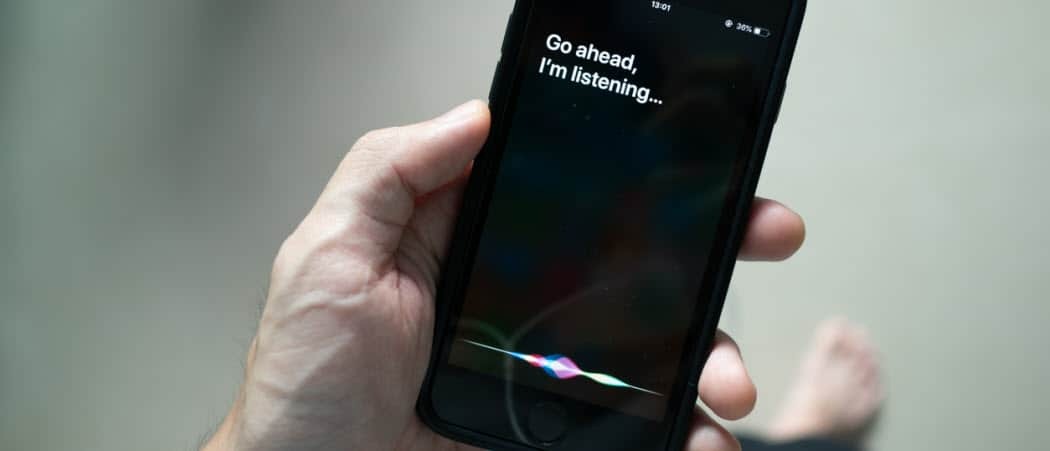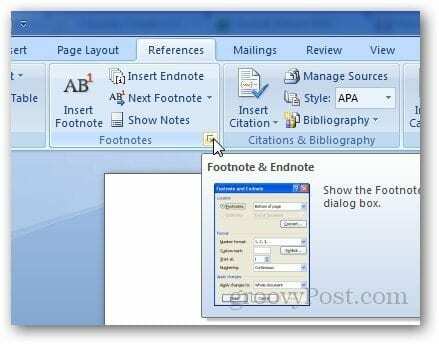फेसबुक वार्तालापों को प्रबंधित और मॉडरेट करने के लिए सहायक उपकरण: सोशल मीडिया परीक्षक
फेसबुक विज्ञापन फेसबुक पेज फेसबुक / / August 15, 2022
क्या आप फेसबुक पेज एंगेजमेंट को कारगर बनाना चाहते हैं? टिप्पणियों और बातचीत में शीर्ष पर बने रहने का एक आसान तरीका खोज रहे हैं?
इस लेख में, आप सीखेंगे कि मेटा के मूल टूल का उपयोग करके अपने फेसबुक बिजनेस पेज के पोस्ट, विज्ञापनों और वीडियो पर होने वाली बातचीत को कैसे मॉडरेट किया जाए।
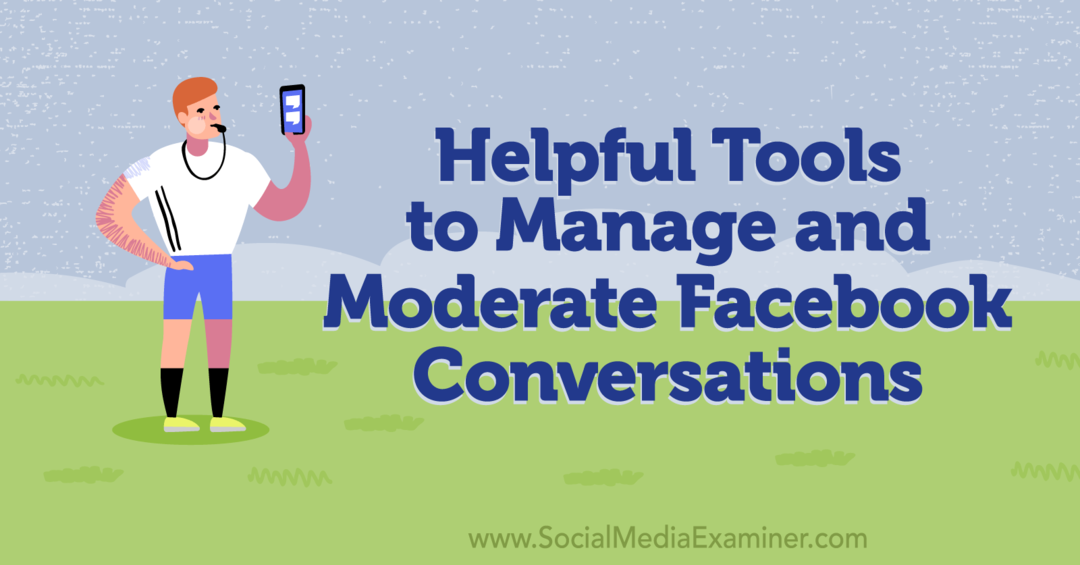
# 1: उपभोक्ताओं द्वारा किए गए फेसबुक पेज पोस्ट को मॉडरेट करने के लिए मेटा टूल्स
डिफ़ॉल्ट रूप से, एक फेसबुक पेज आगंतुकों को पोस्ट प्रकाशित करने या समीक्षा लिखने की अनुमति देता है। यदि आपका पृष्ठ आकर्षित करता है सकारात्मक पोस्ट या समीक्षाओं की प्रशंसा करें, आपको इन सेटिंग्स को समायोजित करने की आवश्यकता नहीं हो सकती है। लेकिन अगर आपके पेज को बहुत सारी आपत्तिजनक पोस्ट या स्पैम समीक्षाएं मिलती हैं, तो उन्हें मॉडरेट करने से आपकी ब्रांड प्रतिष्ठा की रक्षा करने में मदद मिल सकती है और अनुयायियों को आपके पेज पर एक अच्छा अनुभव मिल सकता है।
क्लासिक पेज अनुभव के साथ मॉडरेशन पोस्ट करें और समीक्षा करें
यदि आपका पृष्ठ क्लासिक पृष्ठ अनुभव का उपयोग करता है, तो आप सेटिंग मेनू से इन नियमों को समायोजित कर सकते हैं। अपना फेसबुक पेज खोलें और बाएं हाथ के मेनू से सेटिंग्स का चयन करें। सामान्य टैब पर, विज़िटर पोस्ट देखें और संपादित करें पर क्लिक करें।
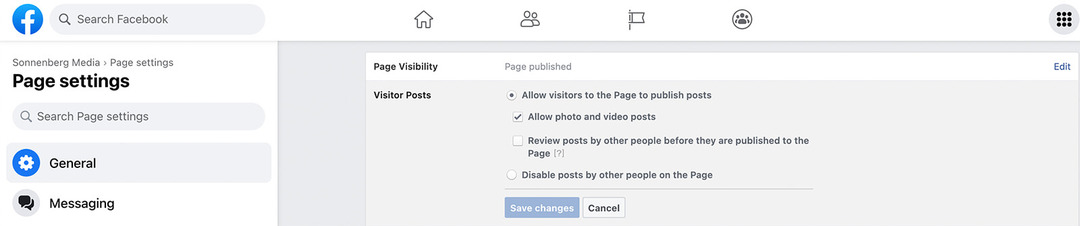
आप अपने पेज पर अन्य लोगों द्वारा पोस्ट को अक्षम कर सकते हैं, जो ग्राहकों या संभावित क्लाइंट को पोस्ट बनाने से रोकता है। या आप उन पोस्ट की समीक्षा करने का विकल्प चुन सकते हैं जो अन्य उपयोगकर्ता लाइव होने से पहले बनाते हैं। इसके अलावा, आप फ़ोटो और वीडियो पोस्ट की अनुमति देने से ऑप्ट आउट कर सकते हैं।
समीक्षाओं को बंद करने के लिए, अपनी पृष्ठ सेटिंग में टेम्प्लेट और टैब मेनू खोलें। समीक्षा टैब देखें और इसे बंद कर दें। समीक्षाएं अब आपके पृष्ठ पर प्रदर्शित नहीं होंगी और विज़िटर नई समीक्षाएं नहीं छोड़ सकेंगे.
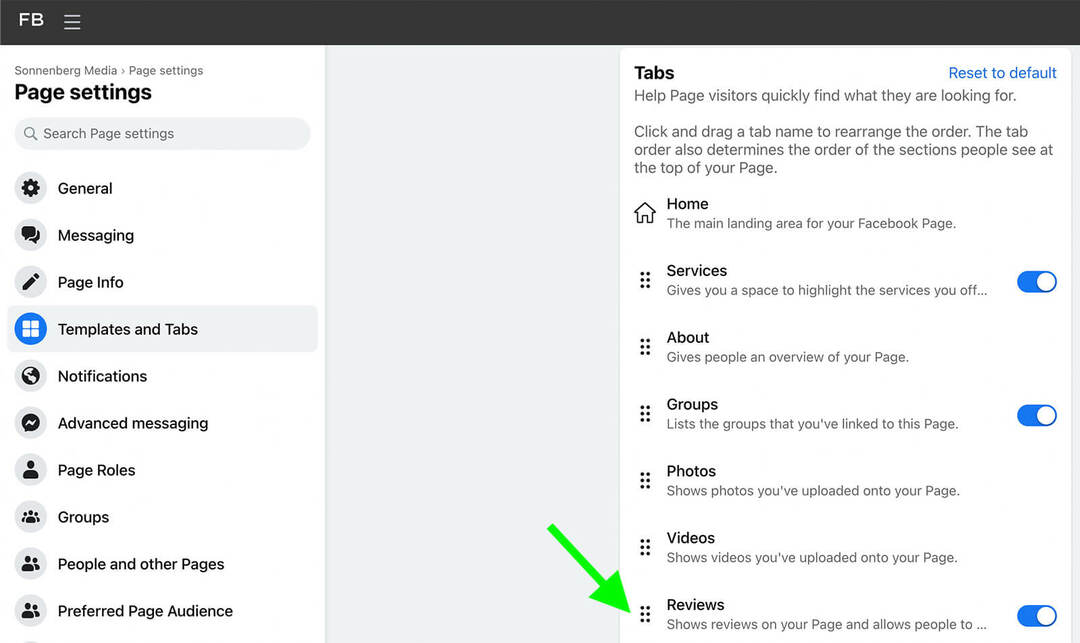
नए पेजों के अनुभव के साथ मॉडरेशन पोस्ट करें और समीक्षा करें
यदि आपका पृष्ठ नए पृष्ठ अनुभव का उपयोग करता है, तो आपको पृष्ठ पोस्ट सेटिंग बदलने के लिए किसी भिन्न कार्यप्रवाह का उपयोग करने की आवश्यकता होगी। फेसबुक खोलें और अपने पेज के रूप में इंटरैक्ट करने के लिए स्विच करें। ऊपरी-दाएं कोने में अपने पृष्ठ प्रोफ़ाइल आइकन पर क्लिक करें और ड्रॉप-डाउन मेनू से सेटिंग और गोपनीयता चुनें। फिर पूर्ण मेनू खोलने के लिए सेटिंग्स का चयन करें।
अपनी पेज सेटिंग से, गोपनीयता टैब पर क्लिक करें और पेज और टैगिंग चुनें। यदि आप विज़िटर्स को अपने पेज पर पोस्ट बनाने से रोकना चाहते हैं, तो आपके पेज पर कौन पोस्ट कर सकता है? और हर कोई बटन पर क्लिक करें।
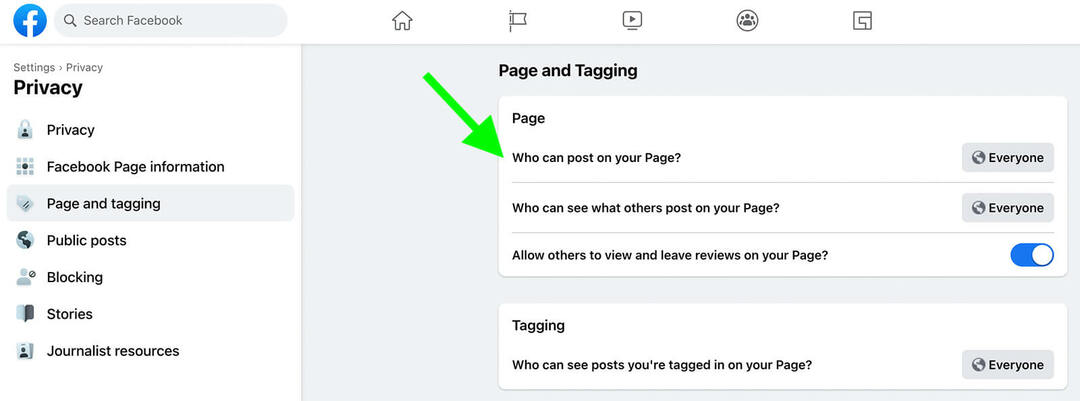
आपको इसके बजाय केवल मुझे चुनने का विकल्प दिखाई देगा। यदि आप इस सेटिंग का चयन करते हैं, तो आपके पेज के अलावा कोई भी आपके पेज पर पोस्ट लिखने, लिंक साझा करने या फ़ोटो और वीडियो प्रकाशित करने में सक्षम नहीं होगा।
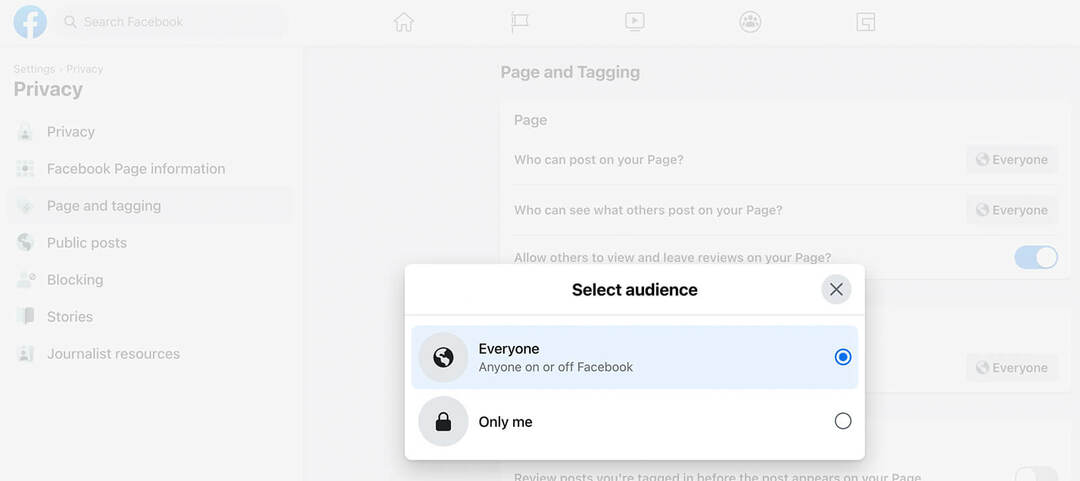
आपके पास इस टैब से समीक्षाओं को चालू या बंद करने का विकल्प भी है। सेटिंग्स को स्विच करने के लिए, दूसरों को अपने पेज पर समीक्षाएँ देखने और छोड़ने की अनुमति दें के बगल में स्थित टॉगल पर क्लिक करें? विकल्प।
Business Suite में मॉडरेशन पोस्ट करें और समीक्षा करें
यदि आपके पास समीक्षाएं या पृष्ठ पोस्ट चालू हैं, तो आप Business Suite से प्रासंगिक सामग्री की निगरानी कर सकते हैं। इनबॉक्स पर क्लिक करें और फेसबुक कमेंट टैब पर जाएं। आप इन पोस्ट को अन्य जुड़ाव (जैसे टिप्पणियों) से अलग बता सकते हैं क्योंकि उपभोक्ता पोस्ट पूर्वावलोकन उस व्यक्ति का नाम प्रदर्शित करते हैं जिसने उन्हें लिखा था।
जब आप किसी विज़िटर पोस्ट या ग्राहक समीक्षा पर क्लिक करते हैं, तो आपके पास प्रतिक्रिया देने, टिप्पणी करने या साझा करने का विकल्प होता है। अगर पोस्ट में संवेदनशील सामग्री है, तो आप निजी तौर पर जवाब देने पर भी विचार कर सकते हैं। इसके बजाय सीधा संदेश भेजने के लिए संदेश बटन पर क्लिक करें।
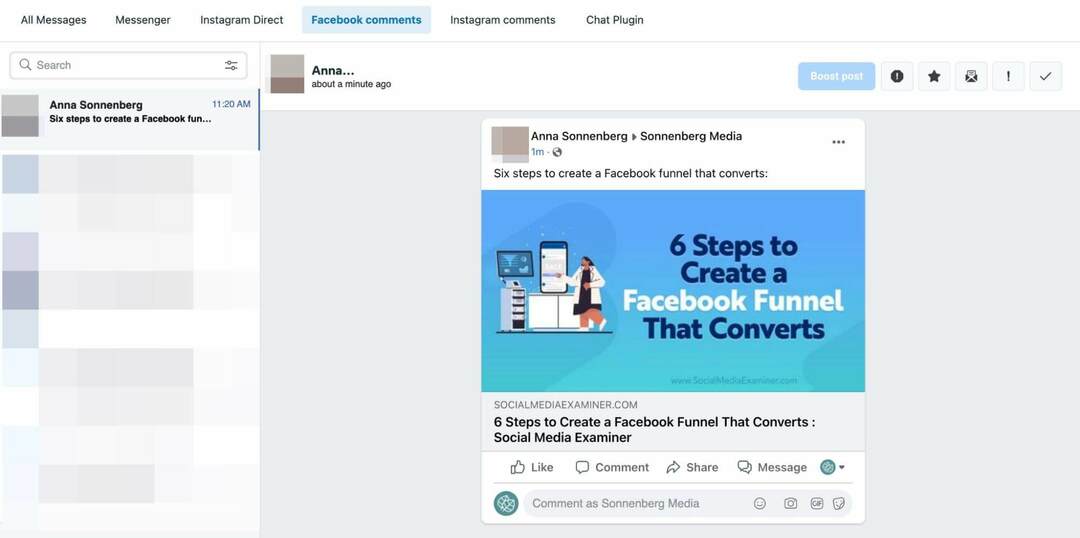
ध्यान दें कि फेसबुक केवल पेजों को मूल पोस्ट के बाद 7 दिनों तक डीएम के साथ प्रतिक्रिया करने की अनुमति देता है। यदि आप 7-दिवसीय विंडो से चूक गए हैं, तो आप हमेशा टिप्पणी कर सकते हैं और मूल पोस्टर को अपने पृष्ठ पर संदेश भेजने के लिए प्रोत्साहित कर सकते हैं। लेकिन नियमित रूप से पेज पोस्ट और समीक्षाओं की निगरानी करना एक बेहतर विचार है ताकि आप कुछ महत्वपूर्ण याद न करें।
#2: फेसबुक पेज पोस्ट पर टिप्पणियों को मॉडरेट करने के लिए मेटा टूल्स
विज़िटर पोस्ट और ग्राहक समीक्षाओं के विपरीत, आप अपने पेज पर पोस्ट की गई सामग्री पर टिप्पणियों को बंद नहीं कर सकते। यह शायद एक अच्छी बात है क्योंकि पृष्ठ टिप्पणियों को बंद करने से बहुत अधिक जुड़ाव समाप्त हो जाएगा, जो आपके सामग्री वितरण को नकारात्मक रूप से प्रभावित कर सकता है।
व्यापार के भविष्य के लिए आपका मार्गदर्शक

Web3 पुनर्जागरण उद्यमियों, रचनाकारों और विपणक के लिए नए अवसर खोलता है जो परिवर्तनों को अपनाने के लिए तैयार हैं। लेकिन, आप किस पर भरोसा कर सकते हैं?
क्रिप्टो व्यापार सम्मेलन का परिचय; किसी भी व्यक्ति के लिए एक प्रीमियम ईवेंट जो यह सीखना चाहता है कि अपने व्यवसाय के लिए Web3 को कैसे काम में लाया जाए।
व्यापार अग्रदूतों के लिए पहली बार क्रिप्टो सम्मेलन के लिए सनी सैन डिएगो, कैलिफ़ोर्निया में हमसे जुड़ें... वित्त और तकनीकी नर्ड नहीं। आप सभी तकनीकी शब्दजाल के बिना सिद्ध नवप्रवर्तकों से कार्रवाई योग्य, व्यवसाय-निर्माण के विचार प्राप्त करेंगे।
अपनी सीट का दावा करेंलेकिन अगर आपकी सामग्री को बहुत अधिक स्पैमयुक्त या अप्रासंगिक, अवांछित टिप्पणियां प्राप्त होती हैं, तो आपके पास टिप्पणियों को कुशलतापूर्वक मॉडरेट करने के लिए बहुत से उपयोगी विकल्प हैं। आइए कुछ पोस्ट पर टिप्पणियों को बंद करने, जुड़ाव को स्वचालित रूप से मॉडरेट करने और अन्य मूल मेटा टूल पर ध्यान दें।
किसी विशिष्ट Facebook पेज पोस्ट के लिए टिप्पणी करना बंद करें
जबकि आप एक क्लिक से सभी पोस्ट पर टिप्पणियों को बंद नहीं कर सकते हैं, आप उन्हें चुनिंदा रूप से बंद कर सकते हैं। उदाहरण के लिए, यदि आप किसी निश्चित विषय पर पोस्ट के लिए नकारात्मक प्रतिक्रिया प्राप्त करने का अनुमान लगाते हैं, तो आप टिप्पणियों को पहले से बंद कर सकते हैं। या अगर किसी पोस्ट पर टिप्पणियां नियंत्रण से बाहर हो गई हैं, तो आप उन्हें बंद कर सकते हैं।
यदि आप क्लासिक पेज अनुभव का उपयोग कर रहे हैं, तो अपने पेज पर जाएं और वह पोस्ट ढूंढें जिसे आप मॉडरेट करना चाहते हैं। पोस्ट के ऊपरी-दाएँ कोने में तीन बिंदुओं पर क्लिक करें और आपकी पोस्ट पर कौन टिप्पणी कर सकता है? विकल्प।
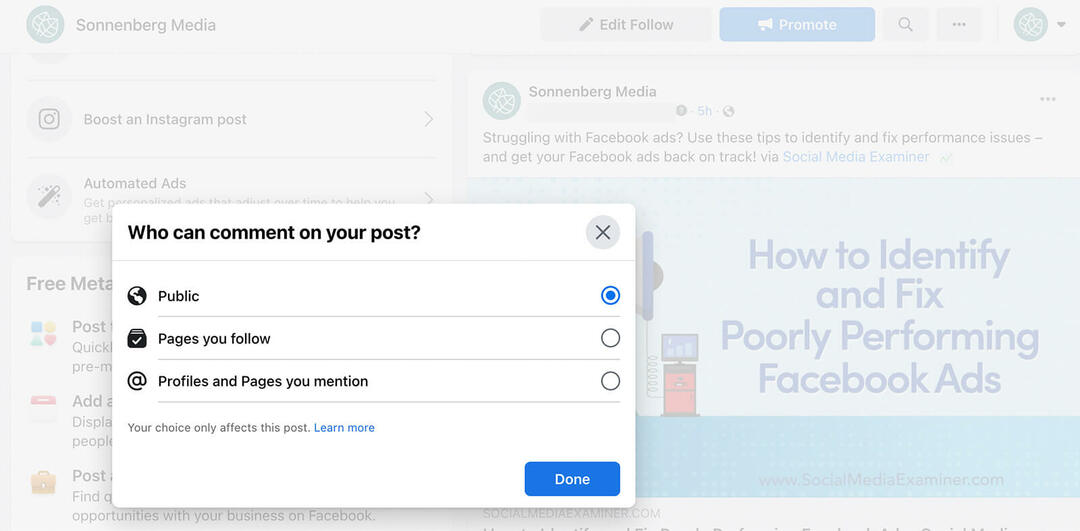
फिर विकल्पों पर विचार करें। डिफ़ॉल्ट रूप से, टिप्पणी करना सार्वजनिक होता है, लेकिन यदि आप टिप्पणी को छोटे समूह तक सीमित करना चाहते हैं, तो आप इसे अपने द्वारा अनुसरण किए जाने वाले पृष्ठों में बदल सकते हैं। यदि आप चाहते हैं कि केवल कुछ चुनिंदा लोग ही टिप्पणी कर सकें, तो इसके बजाय प्रोफ़ाइल और पेज जिनका आप उल्लेख करते हैं चुनें। फिर सुनिश्चित करें कि आपने पोस्ट में प्रासंगिक प्रोफाइल या पेज को टैग किया है।
अगर आपका पेज नए पेज के अनुभव पर स्विच हो गया है, तो आप अपने पेज के रूप में फेसबुक का उपयोग करते समय मॉडरेशन टूल तक पहुंच सकते हैं। फेसबुक खोलें, ऊपरी-दाएँ कोने में अपनी प्रोफ़ाइल पर क्लिक करें और अपने पेज पर जाएँ।
फिर अपने पेज पर नेविगेट करें, किसी भी पोस्ट पर जाएं, और ऊपरी-दाएं कोने में तीन बिंदुओं पर क्लिक करें। आपकी पोस्ट पर कौन टिप्पणी कर सकता है? चुनें, और फिर चुनें कि क्या आप टिप्पणी को सार्वजनिक रखना चाहते हैं या इसे केवल कुछ प्रोफाइल और पृष्ठों तक ही सीमित रखना चाहते हैं।
Facebook पेज पोस्ट पर विशिष्ट टिप्पणियाँ छिपाएँ
यदि आपकी किसी पोस्ट ने पहले ही बहुत सारी नकारात्मक या स्पैमयुक्त टिप्पणियां उत्पन्न कर दी हैं, तो आप उन्हें आवश्यकतानुसार मॉडरेट कर सकते हैं। बिजनेस सूट में, अपने पेज के लिए इनबॉक्स खोलें और फेसबुक कमेंट टैब पर जाएं। फिर अपनी पोस्ट पर टिप्पणियों के माध्यम से स्क्रॉल करें।
जब आपको कोई टिप्पणी मिलती है जिसे आप पोस्ट से हटाना चाहते हैं, तो टिप्पणी छुपाएं पर क्लिक करें। टिप्पणी करने वाले और उनके कनेक्शन पोस्ट पर टिप्पणी देखना जारी रखेंगे। लेकिन बाकी सभी के लिए, टिप्पणी छिपाई जाएगी। आप कभी भी पोस्ट पर वापस आ सकते हैं और टिप्पणी को सामने ला सकते हैं।
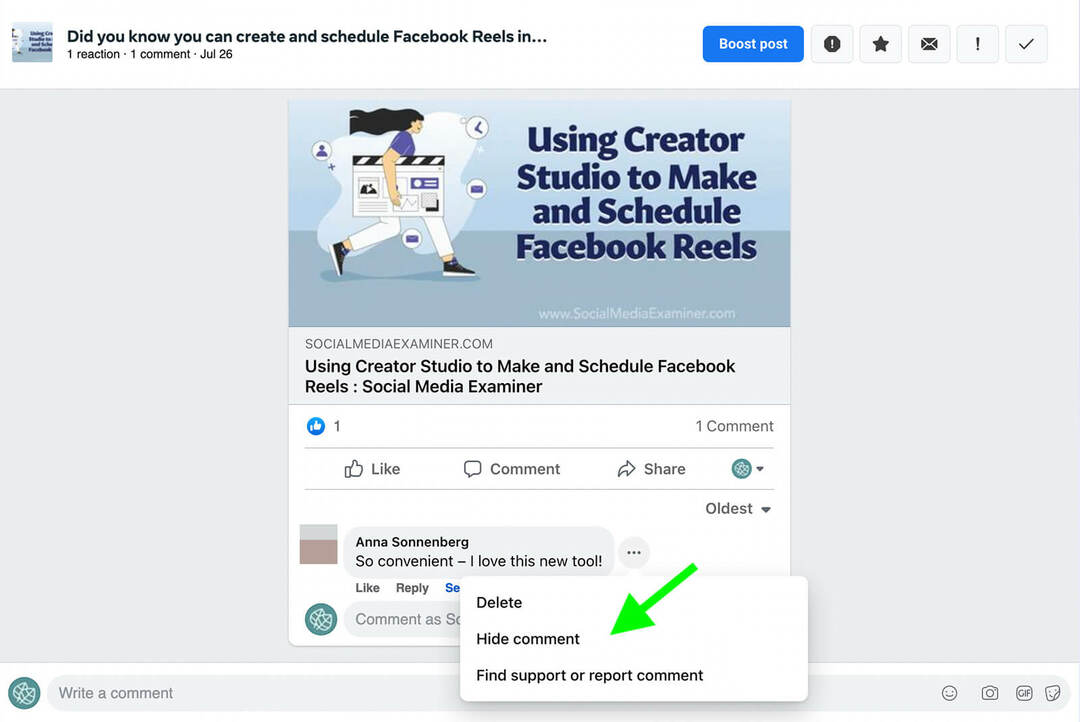
अधिक स्थायी समाधान के लिए, आप टिप्पणी को पूरी तरह से हटाने के लिए उसी कार्यप्रवाह का उपयोग कर सकते हैं। यदि टिप्पणी हानिकारक, हिंसक, या अन्यथा आपत्तिजनक है, तो आप मेटा को भी पोस्ट की रिपोर्ट कर सकते हैं।
कीवर्ड और गाली-गलौज के लिए मॉडरेट टिप्पणियाँ
क्या आपने अपने पेज पोस्ट पर विषय से हटकर, आपत्तिजनक, या एकमुश्त स्पैमयुक्त टिप्पणियां देखी हैं? व्यक्तिगत टिप्पणियों को छिपाना ही आपका एकमात्र विकल्प नहीं है। आप इन टिप्पणियों में दिखाई देने वाले शब्दों की एक चालू सूची भी रख सकते हैं और फिर आप उन्हें अपने पृष्ठ से प्रतिबंधित कर सकते हैं।
क्लासिक फेसबुक पेज अनुभव में, पेज सेटिंग्स पर जाकर और सामान्य टैब का चयन करके शुरू करें। अपवित्रता फ़िल्टर की तलाश करें और संपादित करें बटन पर क्लिक करें। इसे चालू करने के लिए, बॉक्स को चेक करें और परिवर्तन सहेजें पर क्लिक करें। मेटा स्वचालित रूप से उन पोस्ट और टिप्पणियों को छिपा देगा जो सामान्य गाली-गलौज का उपयोग करती हैं।
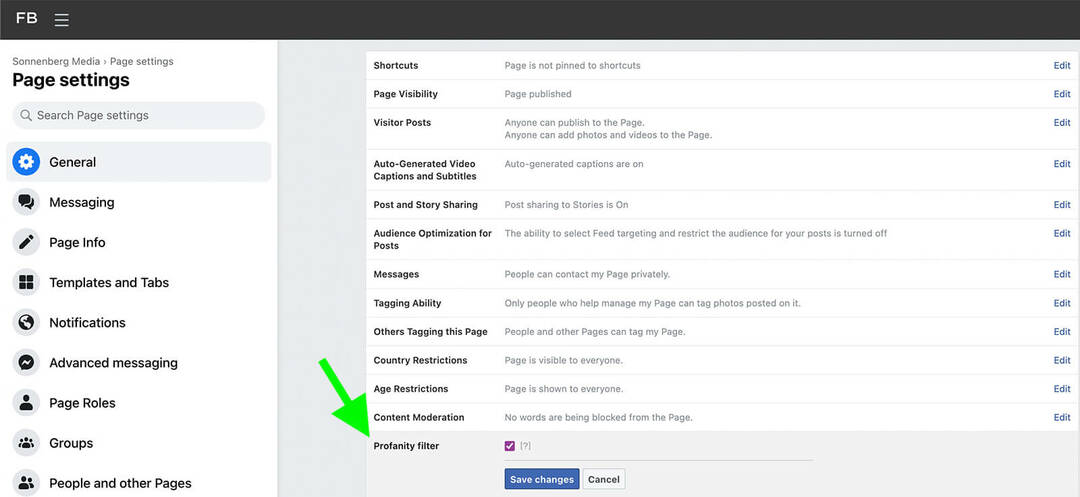
अपने पृष्ठ पर टिप्पणियों से कुछ शब्दों को ब्लॉक करने के लिए, सामग्री मॉडरेशन देखें और संपादित करें बटन पर क्लिक करें। आप अधिकतम 1,000 कीवर्ड या इमोजी जोड़ सकते हैं जिन्हें आप अपने पेज से स्वचालित रूप से छिपाना चाहते हैं। यदि आपके पास एक लंबी सूची है, तो उसे एक CSV फ़ाइल के रूप में अपलोड करें।
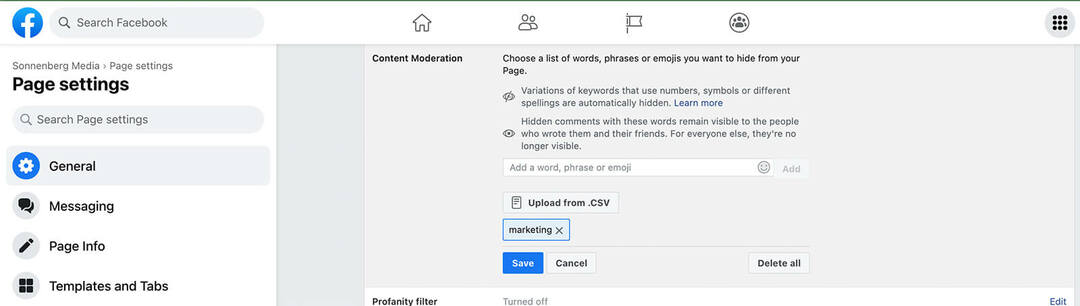
नए फेसबुक पेजों के अनुभव में, आप सेटिंग्स में जाकर, गोपनीयता पर क्लिक करके और फिर सार्वजनिक पोस्ट का चयन करके टिप्पणी मॉडरेशन पा सकते हैं। फिर सामग्री मॉडरेशन के लिए नीचे स्क्रॉल करें। यदि अपवित्रता फ़िल्टर विकल्प पहले से चालू नहीं है, तो इसका उपयोग शुरू करने के लिए संपादित करें पर क्लिक करें।
पेशेवरों से विशेषज्ञ सोशल मीडिया मार्केटिंग प्रशिक्षण प्राप्त करें

प्रतियोगिता से आगे निकलना चाहते हैं और अपनी सामाजिक मार्केटिंग रणनीति में विविधता लाना सीखना चाहते हैं?
उद्योग के सबसे भरोसेमंद विशेषज्ञों से सीखें, अन्य स्मार्ट विपणक के साथ कोहनी रगड़ें, और सनी सैन डिएगो, कैलिफ़ोर्निया में इस 3-दिवसीय कार्यक्रम के दौरान अपनी मार्केटिंग को अगले स्तर तक ले जाएं।
अधिक जानने के लिए क्लिक करें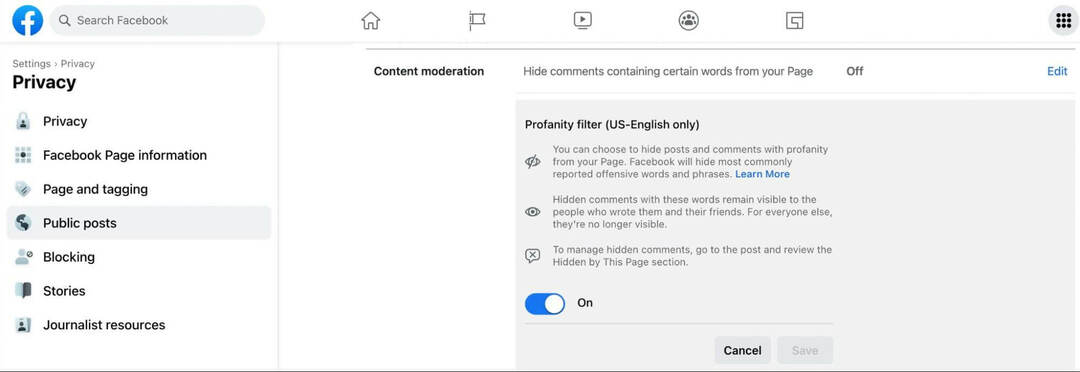
आपके द्वारा अपने पृष्ठ से प्रतिबंधित की जाने वाली शर्तों पर अधिक नियंत्रण के लिए, अपने पृष्ठ से कुछ शब्दों वाली टिप्पणियां छुपाएं के आगे संपादित करें लिंक पर क्लिक करें। फिर वे सभी शर्तें और इमोजी जोड़ें जिन्हें आप छिपाना चाहते हैं।
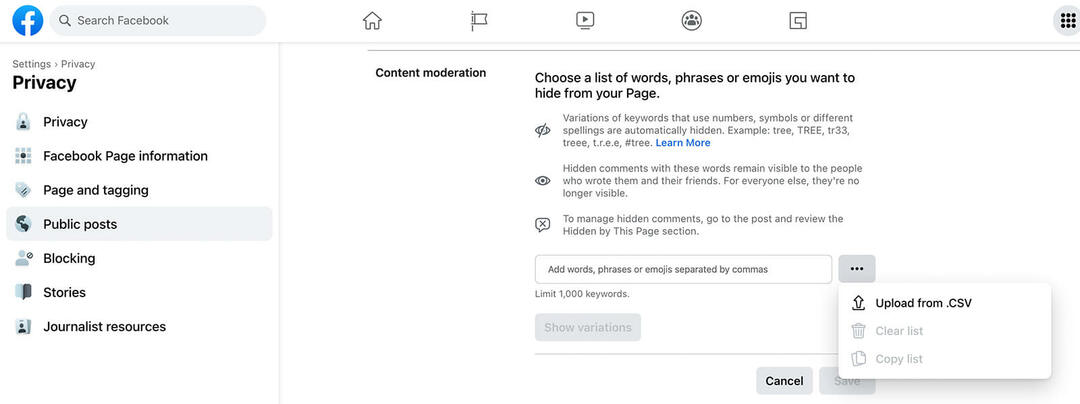
ध्यान रखें कि Facebook स्वचालित रूप से कीवर्ड विविधताओं पर प्रतिबंध लगाता है, इसलिए हर संभव वर्तनी या उपयोग दर्ज करने की कोई आवश्यकता नहीं है। समान शब्दों की जाँच करने के लिए विविधताएँ दिखाएँ बटन पर क्लिक करें और किसी भी ऐसे शब्द को हटा दें जिसे आप छिपाना नहीं चाहते हैं।
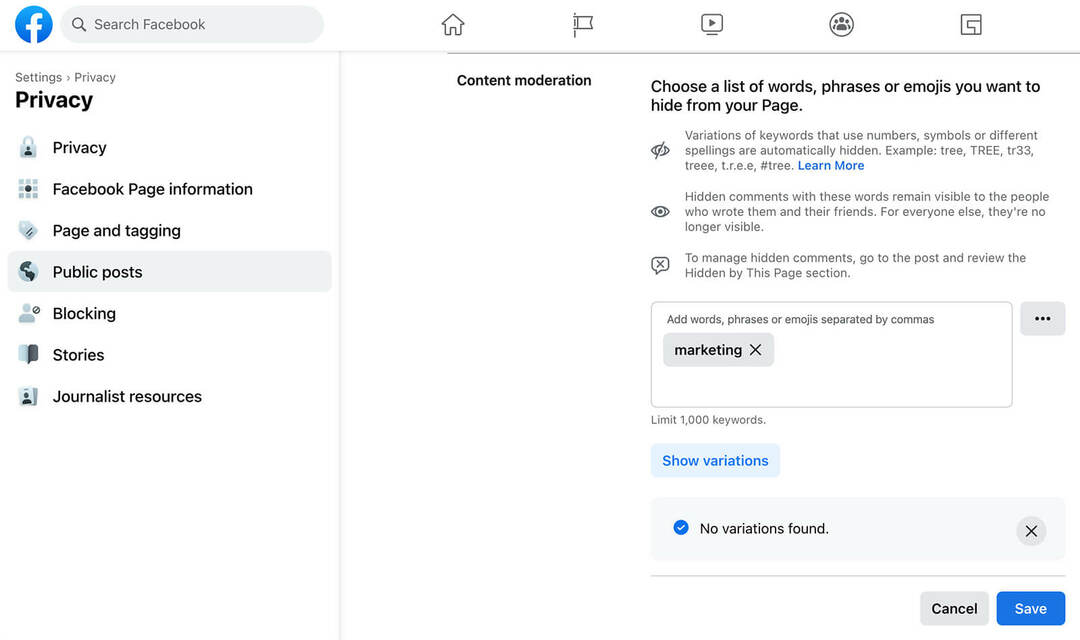
यदि आपकी टीम ने प्रतिबंधित करने के लिए खोजशब्दों की एक चालू सूची रखी है, तो आप आसानी से एक स्प्रेडशीट अपलोड करने के लिए तीन बिंदुओं पर क्लिक कर सकते हैं। आप अन्य प्रोग्रामों या आपके द्वारा प्रबंधित अन्य पृष्ठों की सूची को कॉपी और पेस्ट भी कर सकते हैं।
मॉडरेशन असिस्ट का उपयोग करें
पृष्ठ टिप्पणियों की निगरानी पर और भी अधिक समय बचाने के लिए, मेटा के मॉडरेशन असिस्ट टूल का उपयोग करें। यह अनिवार्य रूप से एक वर्चुअल मॉडरेटर के रूप में कार्य करता है जो आपके संकेतों का उपयोग उस सामग्री को छिपाने के लिए करता है जिसे आप अपने पृष्ठ पर नहीं चाहते हैं। ध्यान दें कि यह टूल वर्तमान में केवल नए पेज अनुभव के लिए उपलब्ध है।
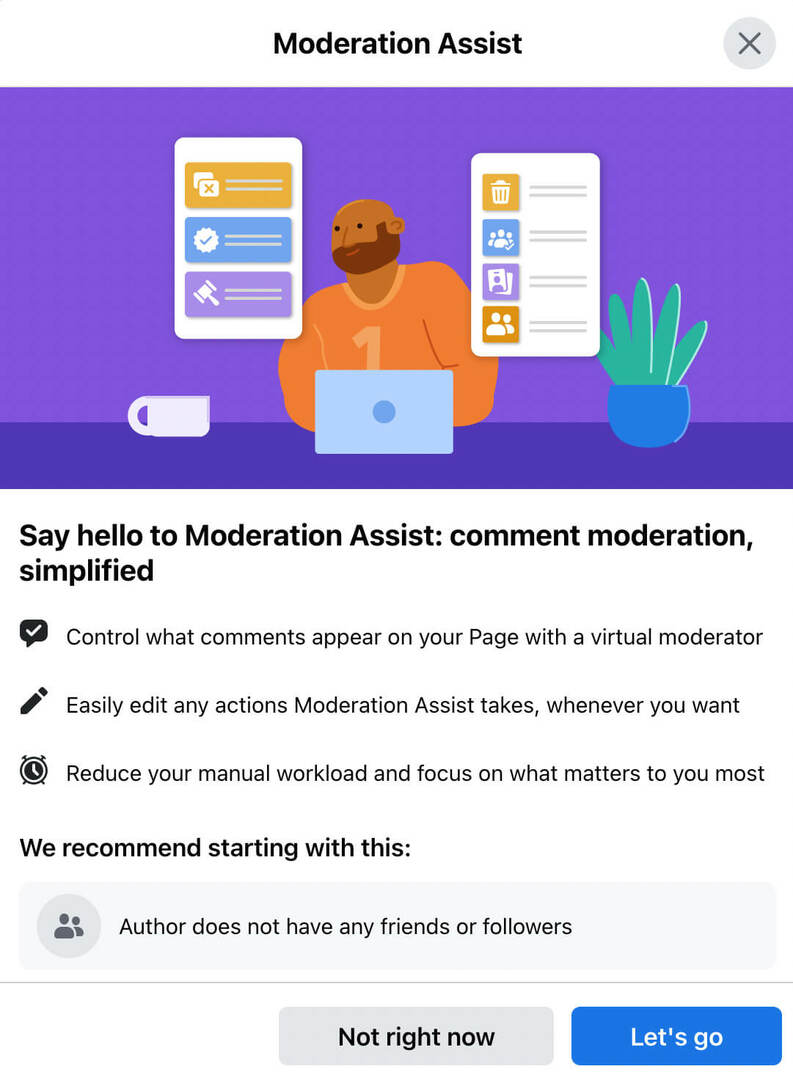
नए पेज के अनुभव से मॉडरेशन असिस्ट को एक्सेस करने के लिए, अपने पेज पर स्विच करें और प्रोफेशनल डैशबोर्ड खोलें। बाएं हाथ के मेनू में, मॉडरेशन असिस्ट का चयन करें और आरंभ करने के लिए लेट्स गो बटन पर क्लिक करें।
फेसबुक स्वचालित रूप से बिना कनेक्शन वाले उपयोगकर्ताओं से टिप्पणियों को छिपाने की सिफारिश करता है। अगर आपके पेज में बहुत सारे फॉलोअर्स हैं जो फेसबुक पर नए हैं या जो विशेष रूप से सक्रिय नहीं हैं, तो आप इस सिफारिश को हटाने के लिए क्लिक कर सकते हैं।
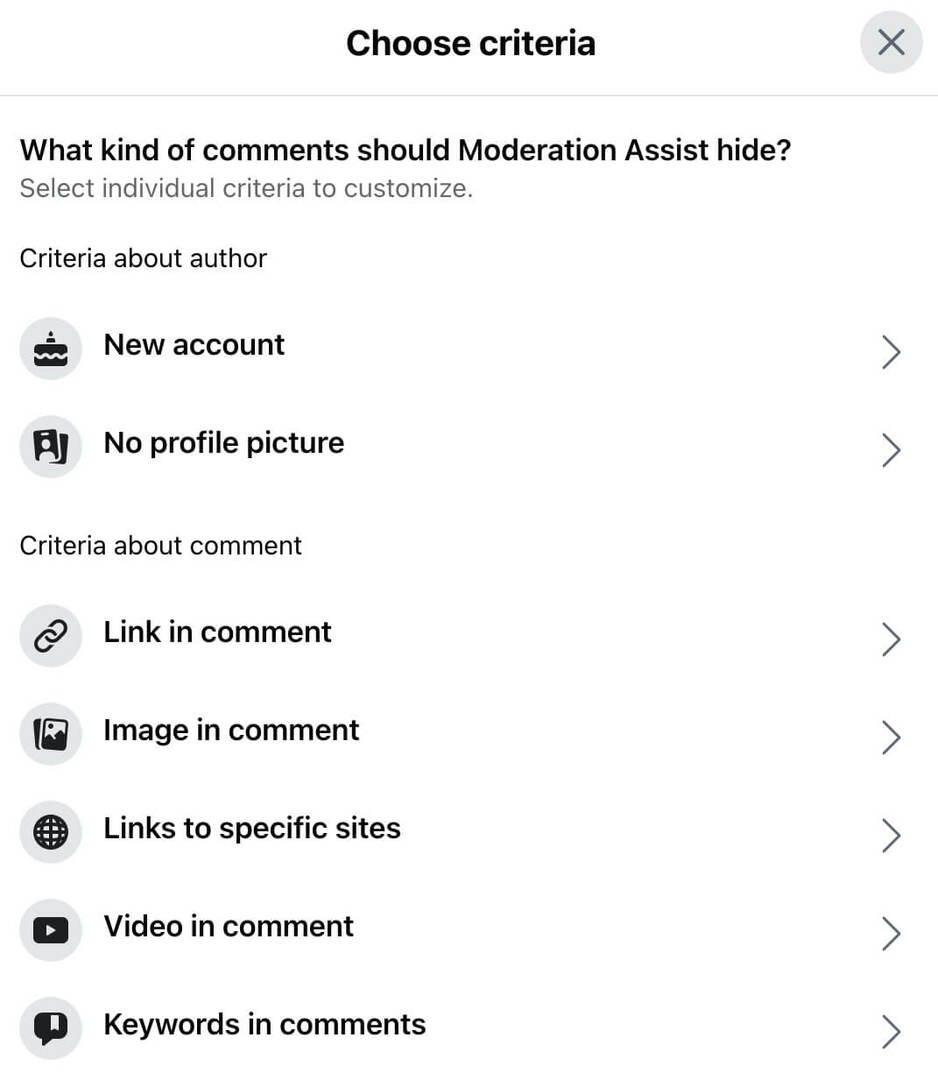
अन्यथा, इसे रखें और अधिक विकल्पों का चयन करने के लिए जोड़ें बटन पर क्लिक करें। यहां, आप मॉडरेशन विकल्पों की पूरी सूची में से चुन सकते हैं। उदाहरण के लिए, यदि आपको नए उपयोगकर्ताओं से बहुत सी स्पैम टिप्पणियां मिलती हैं, तो हो सकता है कि आप नए खातों या प्रोफ़ाइल चित्र के बिना टिप्पणियों को छिपाना चाहें। इनमें से किसी एक विकल्प को जोड़ने के लिए, उसे चुनें और जोड़ें बटन पर क्लिक करें।
आप टिप्पणी के पहलुओं के आधार पर सामग्री पर प्रतिबंध भी लगा सकते हैं। उदाहरण के लिए, आप सभी टिप्पणियों को लिंक या केवल कुछ साइटों के लिंक के साथ स्वचालित रूप से छिपा सकते हैं। आप उन टिप्पणियों को भी छिपा सकते हैं जिनमें मीडिया जैसे चित्र या वीडियो शामिल हैं। (वर्तमान में, केवल GIF पर प्रतिबंध लगाने का विकल्प नहीं है।)
मॉडरेशन असिस्ट कुछ कीवर्ड्स को स्वचालित रूप से छिपा भी सकता है। चूंकि यह विकल्प कीवर्ड मॉडरेशन टूल की तरह ही काम करता है, इसलिए एक या दूसरे को चुनना एक अच्छा विचार है। दोनों सूचियों पर अवरुद्ध खोजशब्दों को दोहराने की कोई आवश्यकता नहीं है। यदि आपको किसी प्रतिबंधित कीवर्ड को हटाने की आवश्यकता है, तो दोहरे टूल का उपयोग करने से प्रक्रिया जटिल हो सकती है।
एक बार जब आप टूल सेट कर लेते हैं, तो आप इसकी गतिविधि को ट्रैक कर सकते हैं और किसी भी समय परिवर्तन कर सकते हैं। किसी भी मानदंड को संपादित करने या टूल से निकालने के लिए उसके दाईं ओर पेंसिल आइकन पर क्लिक करें।
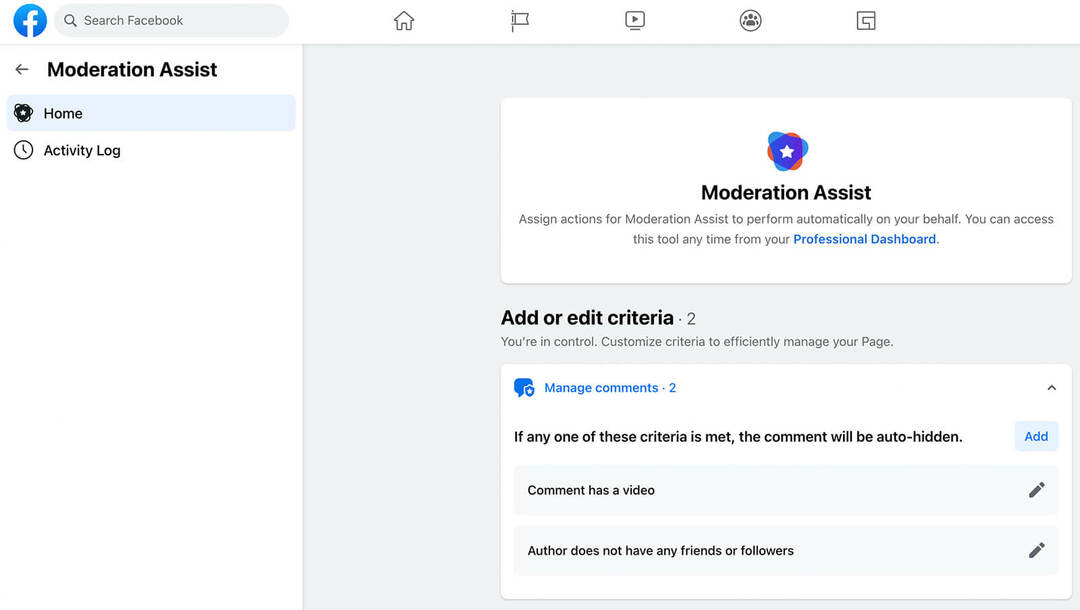
टिप्पणी से संदेश पर स्वचालित रूप से जाएं
प्रभावी मॉडरेशन के लिए यह सुनिश्चित करने से कहीं अधिक की आवश्यकता होती है कि आपने ऐसी छिपी टिप्पणियाँ की हैं जो अनुपयुक्त हैं। यदि आपके पृष्ठ को बहुत सारी टिप्पणियाँ प्राप्त होती हैं जिनके लिए निजी संदेशों की आवश्यकता होती है, तो Business Suite में प्रक्रिया को स्वचालित करने पर विचार करें।
अपने पेज के लिए इनबॉक्स खोलें और ऊपरी-दाएं कोने में ऑटोमेशन पर क्लिक करें। ऑटोमेशन की सूची में संदेश पर टिप्पणी ढूंढें और सेटिंग्स को समायोजित करने के लिए संपादित करें पर क्लिक करें। ध्यान दें कि आप सार्वजनिक रूप से टिप्पणियों का स्वचालित रूप से जवाब नहीं दे सकते हैं इसलिए संदेश के साथ जवाब देना आपका सबसे अच्छा विकल्प है।
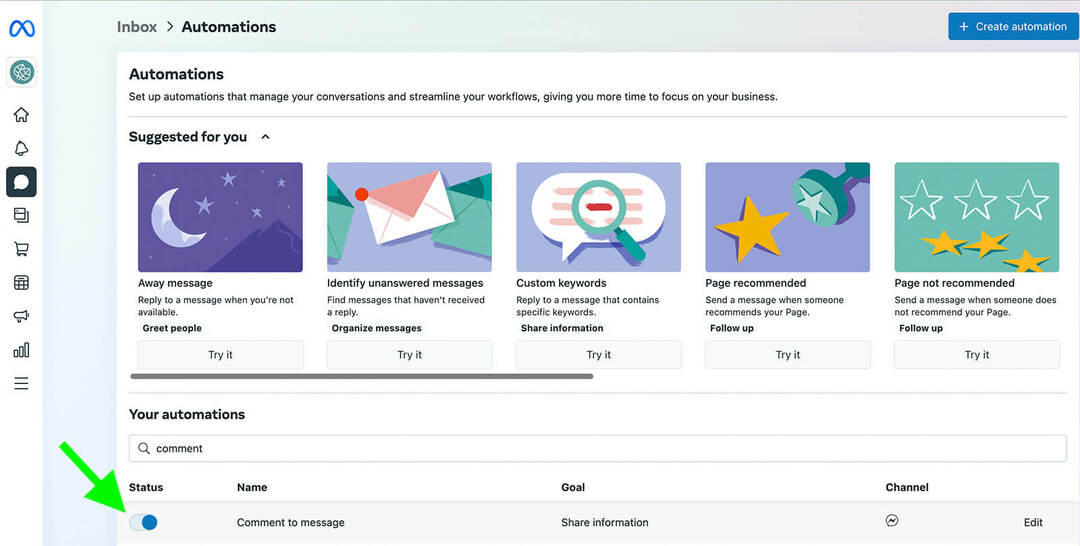
उदाहरण के लिए, मान लें कि आपको अपने उत्पादों को कहां से खरीदना है या उनकी लागत कितनी है, इस बारे में बहुत सारे प्रश्न प्राप्त होते हैं। आप एक साधारण चैटबॉट सेट कर सकते हैं जो डीएम में प्रासंगिक जानकारी भेजता है और मैसेंजर मार्केटिंग का लाभ उठाता है।
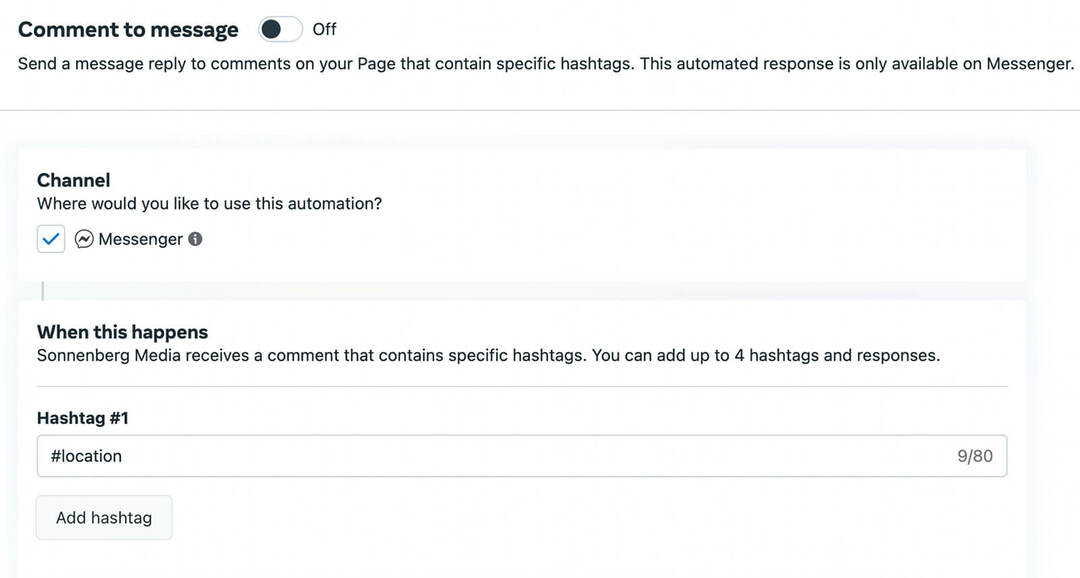
एक प्रासंगिक हैशटैग जोड़कर प्रारंभ करें। फिर उस जानकारी के साथ एक संदेश लिखें जिसे आप साझा करना चाहते हैं। आप बटन, लिंक और इमोजी जोड़ सकते हैं। आप टिप्पणीकारों के नाम शामिल करने के लिए संदेश को वैयक्तिकृत भी कर सकते हैं। ऑटोमेशन को सेव करें और मॉडरेट टिप्पणियों के लिए इसका उपयोग शुरू करने के लिए इसे चालू करें।
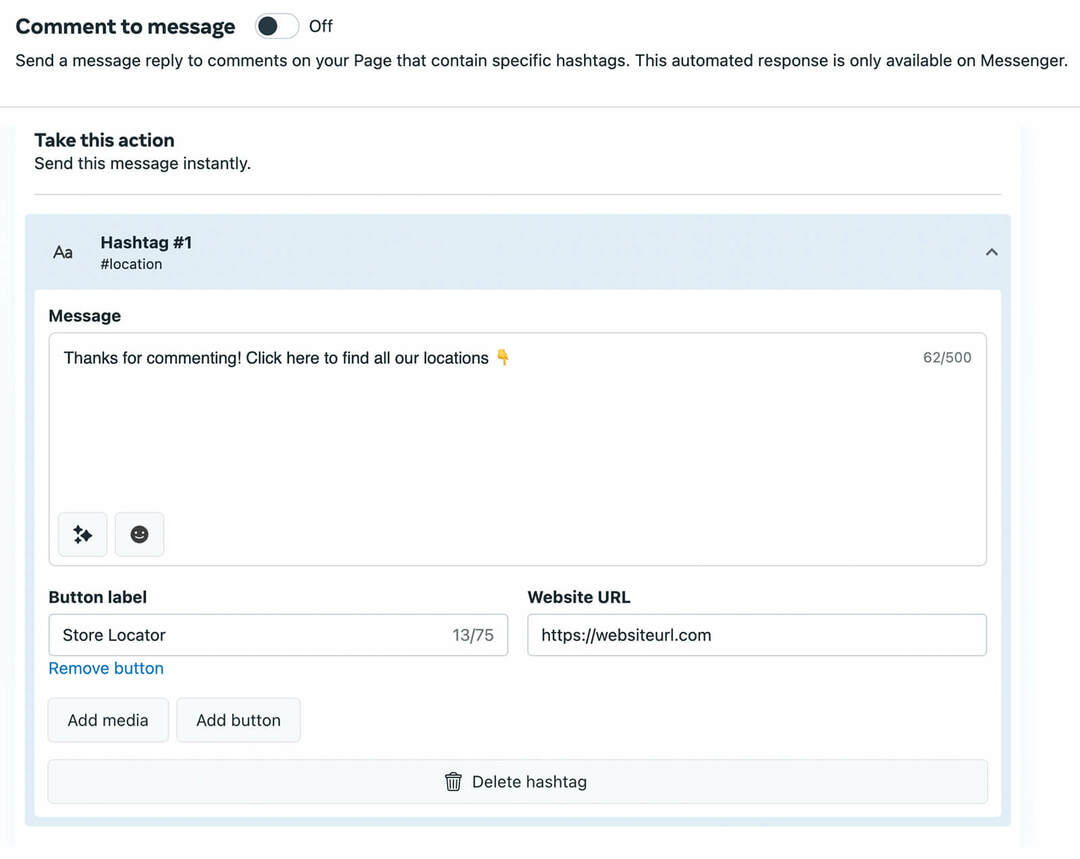
#3: फेसबुक विज्ञापन टिप्पणियों को मॉडरेट करने के लिए मेटा टूल्स
फेसबुक विज्ञापनों पर टिप्पणियों को मॉडरेट करना मुश्किल हो सकता है। एक ओर, सकारात्मक जुड़ाव विज्ञापन वितरण में सुधार कर सकता है। यह आपके ब्रांड को अपने व्यक्तित्व को प्रदर्शित करने का मौका भी देता है। लेकिन दूसरी ओर, नकारात्मक टिप्पणियां आपके ब्रांड की प्रतिष्ठा से समझौता कर सकती हैं और ग्राहकों को डरा सकती हैं।
चूंकि मेटा विज्ञापनदाताओं को विज्ञापन टिप्पणियों को पूरी तरह से बंद करने की अनुमति नहीं देता है, इसलिए विज्ञापन जुड़ाव की लगातार निगरानी करना महत्वपूर्ण है। सौभाग्य से, आप अपने विज्ञापनों पर टिप्पणियों को प्रबंधित करने के लिए हमारे द्वारा ऊपर कवर किए गए बहुत सारे पेज मॉडरेशन टूल का उपयोग कर सकते हैं।
उदाहरण के लिए, आपके पेज द्वारा स्वचालित रूप से मॉडरेट किए जाने वाले किसी भी कीवर्ड को आपके विज्ञापनों पर टिप्पणियों से भी छिपा दिया जाएगा। वही आपके पेज की अपवित्रता फ़िल्टर सेटिंग के लिए जाता है—वे विज्ञापन टिप्पणियों पर भी लागू होते हैं।
Facebook विज्ञापन टिप्पणियों की समीक्षा करने और उनका जवाब देने के लिए, Business Suite का उपयोग करें। ऑर्गेनिक पोस्ट टिप्पणियों की तरह, विज्ञापन टिप्पणियां आपको आवश्यकतानुसार छिपाने या हटाने का विकल्प देती हैं।
चरम स्थितियों में, आप उपयोगकर्ताओं को अपने पेज से प्रतिबंधित भी कर सकते हैं, जो आपके विज्ञापनों पर बार-बार नकारात्मक या आपत्तिजनक टिप्पणी पोस्ट करने पर आवश्यक हो सकता है। उपयोगकर्ताओं को क्लासिक पेजों के अनुभव से ब्लॉक करने के लिए, पेज सेटिंग खोलें और लोग और अन्य पेज टैब चुनें। ड्रॉप-डाउन मेनू से प्रतिबंधित लोग और पेज चुनें और उस व्यक्ति को दर्ज करें जिसे आप ब्लॉक करना चाहते हैं।
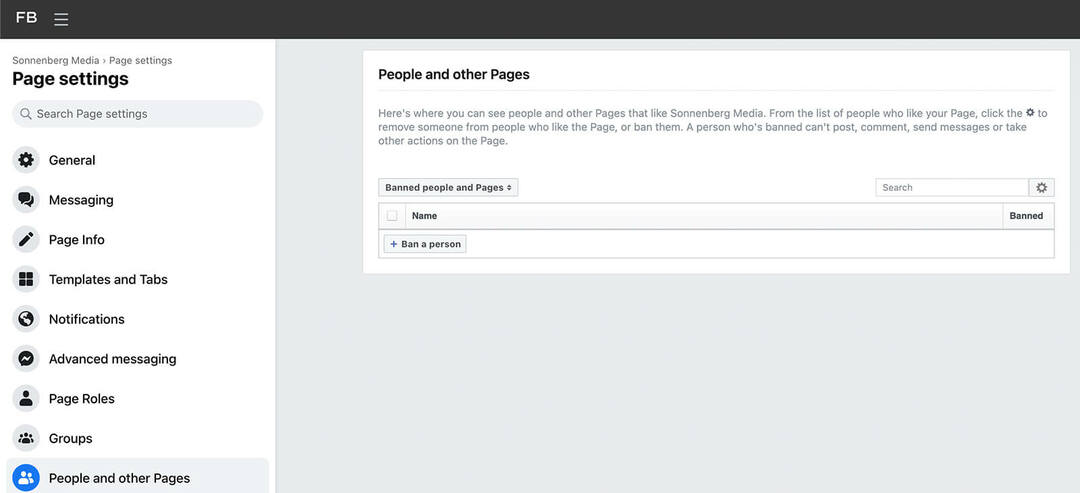
नए पेज के अनुभव का उपयोग करके किसी पेज से उपयोगकर्ताओं को ब्लॉक करने के लिए, सेटिंग्स पर जाएं, गोपनीयता पर क्लिक करें और फिर ब्लॉकिंग टैब खोलें। यहां, आप उन उपयोगकर्ताओं, पेजों और ऐप्स को दर्ज कर सकते हैं जिन्हें आप अपने पेज से ब्लॉक करना चाहते हैं।
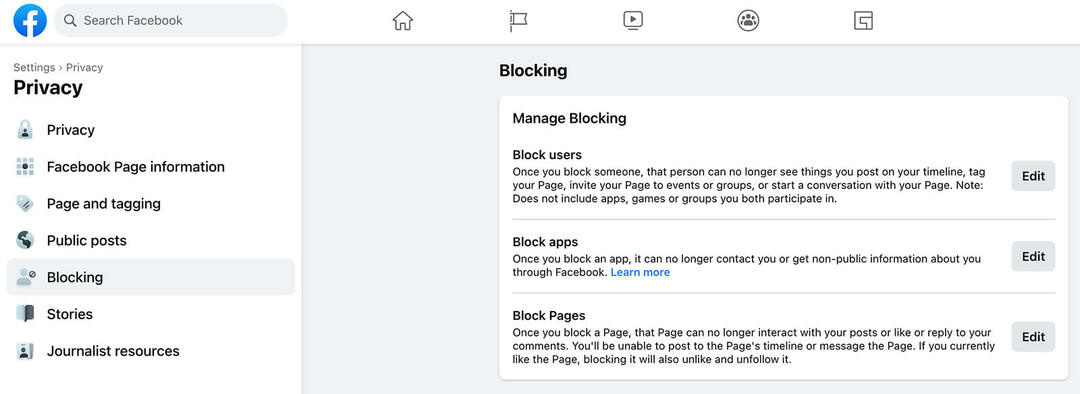
#4: फेसबुक लाइव टिप्पणियों को मॉडरेट करने के लिए मेटा टूल्स
फेसबुक लाइव के दौरान टिप्पणियों को मॉडरेट करना विशेष रूप से चुनौतीपूर्ण हो सकता है, खासकर यदि आप अकेले ईवेंट का प्रबंधन कर रहे हैं। लाइव होने से पहले, लाइव प्रोड्यूसर में कमेंट सेटिंग एडजस्ट करें। बाईं ओर के मेनू में, सेटिंग मेनू खोलें और टिप्पणियाँ चुनें।
फिर वह सेटिंग चुनें, जिसके सकारात्मक लाइवस्ट्रीम की ओर ले जाने की सबसे अधिक संभावना है। अपने दृष्टिकोण का मार्गदर्शन करने के लिए अपने पिछले लाइव अनुभवों का उपयोग करें। उदाहरण के लिए, आप नए उपयोगकर्ताओं या आपके पृष्ठ का अनुसरण नहीं करने वाले लोगों की टिप्पणियों को सीमित कर सकते हैं। आप उपयोगकर्ताओं को हर 10 सेकंड में अधिक बार टिप्पणी करने से भी रोक सकते हैं।
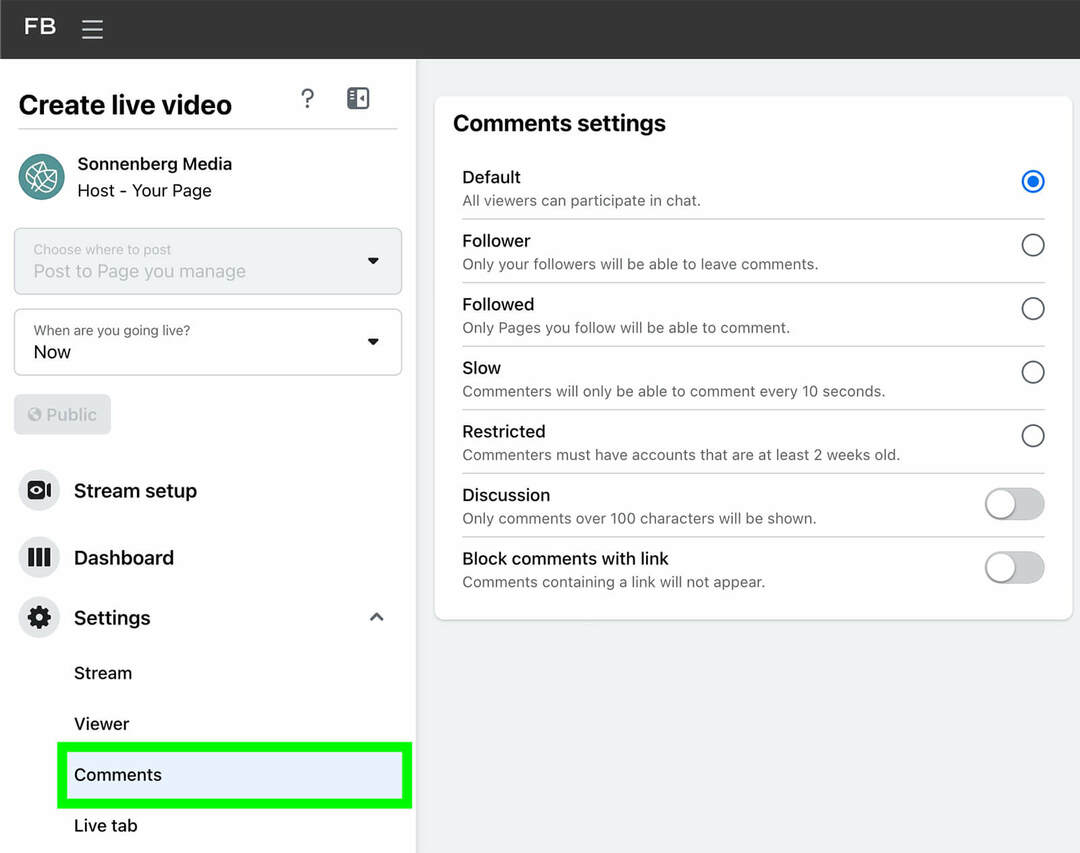
कोई फर्क नहीं पड़ता कि आप कौन सी सेटिंग चुनते हैं, आप उन टिप्पणियों को ब्लॉक करने का विकल्प चुन सकते हैं जिनमें एक लिंक शामिल है। इस सेटिंग को चुनने से अन्य उपयोगकर्ताओं या पृष्ठों को स्वयं का प्रचार करने या आपके लाइव ईवेंट को स्पैम करने से रोकने में मदद मिल सकती है।
निष्कर्ष
फ़ेसबुक पेजों को बढ़ाने और एक समुदाय बनाने के लिए सकारात्मक, विचारशील और अच्छी तरह से जुड़ाव अविश्वसनीय रूप से सहायक हो सकता है। इन मूल मेटा टूल के साथ, आप अपने व्यावसायिक पृष्ठ से नकारात्मक जुड़ाव हटा सकते हैं और पोस्ट और टिप्पणियों की समीक्षा करने में समय बचा सकते हैं।
एनएफटी, डीएओ और वेब3 के बारे में उत्सुक हैं?
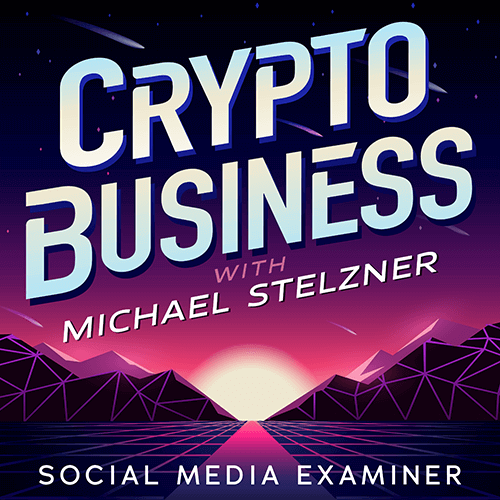
एनएफटी, सोशल टोकन, डीएओ (और भी बहुत कुछ) निकट भविष्य में आपके व्यवसाय को कैसे प्रभावित करेंगे, यह जानने के लिए क्रिप्टो बिजनेस पॉडकास्ट का पालन करें।
हर शुक्रवार, होस्ट माइकल स्टेलज़नर वेब3 में अभी क्या काम करता है, इस बारे में उद्योग जगत के प्रमुख विशेषज्ञों का साक्षात्कार लेते हैं और भविष्य में क्या उम्मीद की जाए, ताकि आप अपने व्यवसाय को बदलाव के लिए तैयार कर सकें, भले ही आप कुल हों नौसिखिया।
शो का पालन करें